Add-in adalah aplikasi mini yang memperluas apa yang bisa Anda lakukan dengan Office, Microsoft 365, dan SharePoint (2013 dan 2016). Sebagai contoh, dengan add-in Office, Anda dapat menggunakan Wikipedia tanpa perlu meninggalkan Word atau mendapatkan petunjuk arah dan peta langsung di Outlook. Add-in tersedia untuk Word, Excel, Outlook, Project, PowerPoint, SharePoint, dan aplikasi web Access.
Penting: Add-in Office merupakan nama baru dari aplikasi untuk Office. Saat ini, kami sedang memperbarui produk, dokumentasi, sampel, dan sumber daya lainnya agar sesuai dengan perubahan nama platform dari "aplikasi untuk Office dan SharePoint" menjadi "Add-in Office dan SharePoint". Kami melakukan perubahan ini untuk lebih membedakan platform ekstensi dengan aplikasi Office. Saat perubahan ini berlangsung, dialog dan pesan yang Anda lihat di aplikasi Anda mungkin berbeda dari apa yang Anda lihat dalam artikel ini.
Dapatkan dan kelola add-in Microsoft 365
Konektor untuk Grup Office 365
Konektor adalah aplikasi, alat, dan layanan online seperti Twitter, Trello, atau RSS yang mungkin sering Anda gunakan untuk terhubung dan bekerja sama dengan orang lain, selalu mengetahui informasi terbaru, memantau proyek, dan seterusnya. Mereka terintegrasi dengan Microsoft 365 Groups dan hanya membutuhkan beberapa menit untuk terhubung. Konektor dibagi menjadi beberapa kategori yang disesuaikan dengan setiap tipe tim dan pengguna, mulai dari penyedia informasi berdasarkan minat (Bing News, RSS) atau produktivitas (Trello, Asana) hingga alat otomatisasi pengembang (BuildKite) atau layanan pemasaran melalui email (MailChimp) dan banyak lagi. Anda dapat menghubungkan beberapa konektor ke grup, yang akan tersedia bagi semua orang di grup ketika telah terhubung. Tidak memerlukan langkah lainnya!
Untuk mendapatkan informasi selengkapnya, lihat Menghubungkan aplikasi ke grup.
Ingin memberikan umpan balik tentang Konektor untuk Grup Microsoft 365 ?
Silakan kunjungi Kotak Saran Platform Pengembang Office untuk memberikan umpan balik. Klik Stack Overflow, lalu tambahkan tag Office365Connectors pada ide Anda.
Bagaimana cara mendapatkan add-in Office?
Dapatkan di Bursa Office, tetapi cara masuk ke Bursa Office akan berbeda tergantung pada aplikasi yang Anda gunakan. Klik untuk mempelajari cara untuk Access, Project, Excel, dan Outlook.
Bagaimana cara memulai add-in Office?
Setelah membeli add-in untuk Word, Excel atau PowerPoint, klik Sisipkan > Add-in Saya, Di Project, klik Project > Add-in Saya. Di bawah Add-in Saya, klik ganda add-in untuk memulainya.
Jika tidak melihat add-in, refresh daftar add-in Anda.
Di Outlook, buka pesan email di mana add-in Anda aktif—misalnya, jika Anda menggunakan add-in Bing Maps, add-in akan aktif di setiap pesan yang menyertakan alamat pos. Klik nama add-in di bilah di bawah header pesan untuk membukanya.
Dapatkah saya menonaktifkan add-in Office?
Ya, dengan menyembunyikan atau menonaktifkannya. Klik untuk melihat cara menyembunyikan add-in di Excel atau Project, atau cara menonaktifkan add-in untuk Outlook.
Dapatkah saya mengaktifkan kembali add-in Office?
Ya. Jika disembunyikan, Anda dapat mendapatkan kembali add-in untuk Word, Excel, PowerPoint, atau Project.
Jika telah menonaktifkan add-in untuk Outlook, Anda dapat mengaktifkannya.
Mengapa add-in saya tidak muncul dalam daftar add-in Office?
Anda mungkin perlu merefresh daftar add-in, atau memperolehnya kembali jika add-in disembunyikan. Jika telah menonaktifkan add-in untuk Outlook, Anda dapat mengaktifkannya.
Apakah dukungan tersedia?
Ya. Untuk mendapatkan dukungan untuk Bursa Office, kunjungi halaman Dukungan Office. Anda akan menemukan artikel Bantuan, link untuk mengelola akun Anda, dan informasi kontak dukungan teknis.
Untuk dukungan tagihan, kunjungi halaman Bantuan Akun Microsoft, di mana Anda dapat mengelola metode pembayaran Anda, meninjau transaksi, dan mengedit profil penagihan Anda.
Untuk mendapatkan dukungan bagi add-in, kunjungi situs web pengembangnya. Anda akan menemukan tautan ke situs pengembang di bagian Detail dari setiap halaman add-in di Bursa Office.
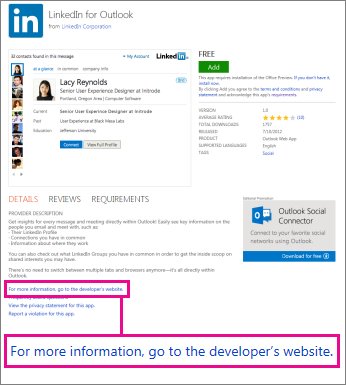
Di mana kamus berada?
Sebagai ganti memulai dengan kamus bawaan, Word 2013 menautkan Anda ke Bursa Office sehingga Anda bisa memilih kamus gratis atau membelinya dari koleksi, termasuk kamus dalam berbagai bahasa.
Bagaimana cara mencari kata?
Klik kanan kata apa pun, lalu klik Jelaskan.
Jika tidak ada kamus yang terinstal, Anda akan melihat daftar kamus yang dapat diunduh, bukan definisi kata. Pilih kamus yang diinginkan, lalu klik Unduh. Setelah kamus diinstal, Word 2013 akan otomatis membukanya ketika Anda mengklik Jelaskan.
Catatan: Dalam aplikasi Office 2016, Anda dapat menggunakan fitur Pencarian Cerdas dan panel Wawasan untuk mempelajari selengkapnya tentang kata atau frasa dalam dokumen Anda. Lihat Pencarian Cerdas di Office 2016 untuk informasi selengkapnya.
Bagaimana cara mendapatkan add-in SharePoint?
Anda dapat menelusuri add-in SharePoint di Bursa Office di Office.com, tetapi hanya dapat memperolehnya dari SharePoint Store. SharePoint Store sebenarnya adalah versi Bursa Office yang hanya dapat diakses dari situs SharePoint 2013 atau SharePoint 2016.
Apakah tersedia dukungan untuk add-in SharePoint?
Jika pengembang add-in menyediakan Bantuan, Anda akan menemukannya melalui halaman Konten Situs.
Untuk dukungan tagihan, kunjungi halaman Bantuan Akun Microsoft, di mana Anda dapat mengelola metode pembayaran Anda, meninjau transaksi, dan mengedit profil penagihan Anda.
Bagaimana cara menghapus add-in SharePoint dari sebuah situs?
Jika tidak menginginkan add-in di situs, Anda dapat menghapusnya dengan masuk ke halaman Konten Situs.










